امروز می خواهیم در وردپرس افزونه ای را به شما معرفی کنیم که هم ساده باشد و هم بتواند در ساختن جدول های قیمت در سایتتان به شما کمک کند.در ادامه نحوه کار با این افزونه وردپرسی رایگان را به شما آموزش خواهیم داد.
ساخت جدول قیمت در وردپرس
برای ساخت جدول قیمت در وردپرس میتوانید از افزونه ی Easy Pricing Tables وردپرس استفاده کنید.
افزونه Easy Pricing Tables وردپرس
این افزونه وردپرس بیش از ۳۰٫۰۰۰ نصب موفق و فعال در مخزن وردپرس به ثبت رسانده است. شما میتوانید در انتهای همین نوشته، افزونه Easy Pricing Tables را بصورت رایگان دانلود کنید
بعضی وقت ها می خواهید یک محصول که دارای آپشن های مختلفی است را در سایتتان به فروش برسانید.مثلا یک محصول دارید که قیمت فروشش با ۲۰ درصد آپشن ها دو میلیون تومان و با ۱۰۰ درصد آپشن ها چهار میلیون تومان است .خب باید چه کار کرد که مشتری بتواند این شرایط را در کنار یکدیگر ببیند و بتواند با مقایسه این دو ، انتخاب خودش را انجام دهد. بهترین راه حل استفاده از جدول قیمت است.
آموزش کار با افزونه Easy Pricing Tables وردپرس
پس از دانلود، نصب و فعالسازی این پلاگین وردپرس، یک آیتم جدید در منو پیشخوان وردپرس شما با نام Pricing Tables ایججاد خواهد شد. مانند تصویر زیر:
ایجاد جدول قیمت در وردپرس با افزونه Easy Pricing Tables
برای ساخت یک جدول قیمت در وردپرس ایتدا بر روی زیرمنو Add New کلیک کنید. پس از کلیک بر روی این گزینه شاهد صفحه زیر خواهید بود:
همانطور که مشاهده میکنید این صفحه دارای دو تب اصلی میباشد.
تب Content
- new Column: ایجاد ستون جدید
- Delete: می توانید ستونی که بین همه ستون ها ویژه است را در این مرحله انتخاب کنید
- feature: اگر می خواهید ستونی را پاک کنید بر روی این قسمت کلیک کنید
- Pricing: قیمتی که مختص این ستون است را وارد کنید
- Button text: متن دکمه این ستون را در این قسمت وارد کنید
- Button URL: آدرس صفحه ای که دوست دارید مخاطب سایت پس از کلیک بر دکمه به ان هدایت شود را در این قسمت وارد کنید
پس از ذخیره جدول بر روی این قسمت کلیک کنید و کد کوتاه جدول را در صفحه و یا پستی که دوست دارید این جدول در آن نمایش داده شود قرار دهید.
تب Design
این قسمت دارای چهار زیر مجموعه General settings ،Font Size ،Buttom Colors و Custom Css است که در ادامه با هم این قسمت ها را بررسی می کنیم.
general settings
- Featured Label Text: متن برچسب ویژه
- Border Radius: شعاع مرزی
Font Size
- Featured Label Font Size: اندازه فونت برچسب برجسته
- Plan Name Font Size: اندازه فونت نام پلن
- Price Font Size: اندازه فونت قیمت
- Bullet Item Font Size: اندازه فونت Bullet Item
- Button Font Size: اندازه فونت دکمه
Buttom Colors
شما در این قسمت می توانید رنگ ویژگی های مرتبط بهدکمه ستون ویژه و سایر ستون ها را تنظیم کنید.
- Button Color: رنگ دکمه
- Button Border Color: رنگ حاشیه دکمه
- Button Hover Color: رنگ دکمه زمان قرار گرفتن ماوس بر روی آن
- Button Font Color: رنگ فونت دکمه
- Featured-Button Color: رنگ دکمه برجسته
- Featured-Button Border Color: رنگ کادر دکمه برجسته
- Featured-Button Hover Color: رنگ دکمه زمان قرار گرفتن ماوس بر روی آن
- Featured-Button Font Color: رنگ فونت دکمه برجسته
Custom CSS
در این قسمت می توانید CSS دلخواهتان برای این جدول بنویسید و ان را سفارشی سازی کنید.
اکنون زمان مشاهده نتیجه است.
پیشنهاد: همچنین میتوانید آموزش ساخت جدول در وردپرس با افزونه TablePress را مطالعه کنید. امیدوارم این افزونه وردپرس و همچنین این آموزش وردپرس برای شما عزیزان کاربردی و مفید باشد. موفق و پاینده باشید…
- دانلود حجم 1.20 مگابایت
- مشکلی دارید؟ جواب خود را در پست فروم بگیرید
- منبع : بیست اسکریپت لطفا رعایت کنید

کافیست افزونه را در مسیر wp-content/plugins آپلود کنید و سپس از بخش مدیریت افزونه ها آن را فعال نمایید.










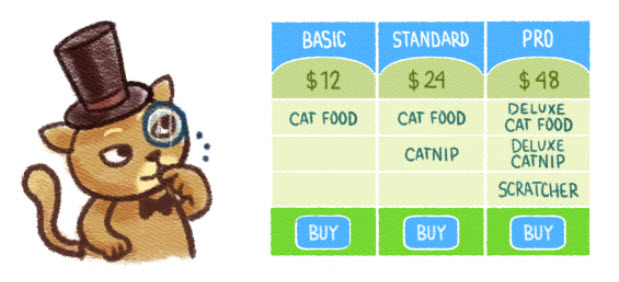
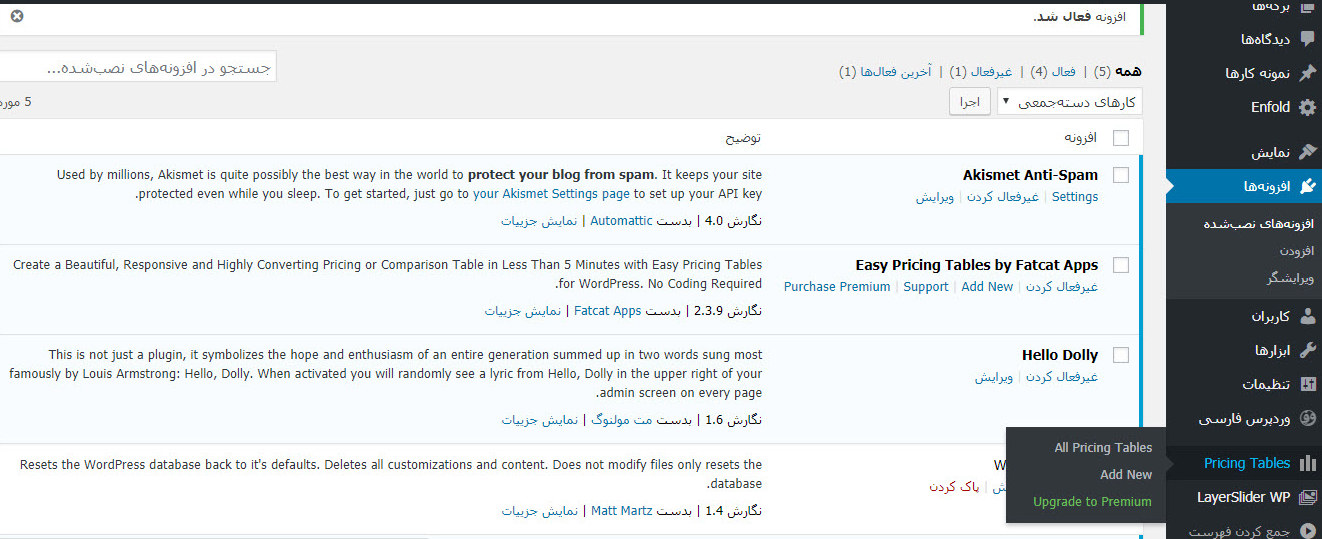
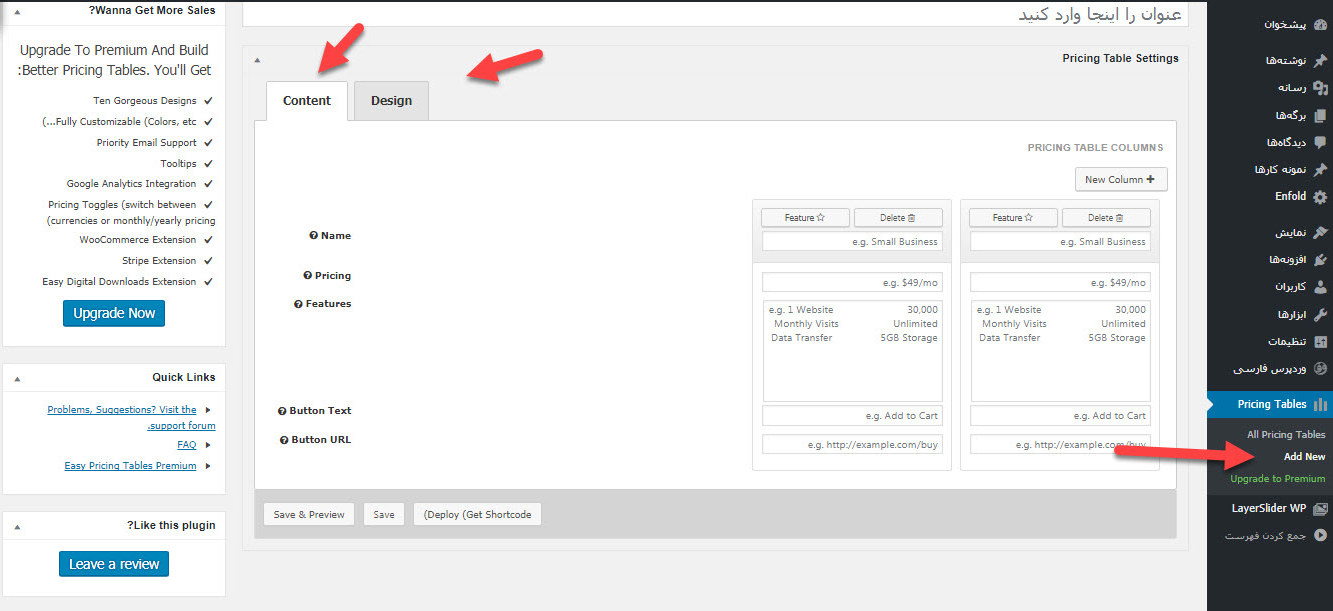
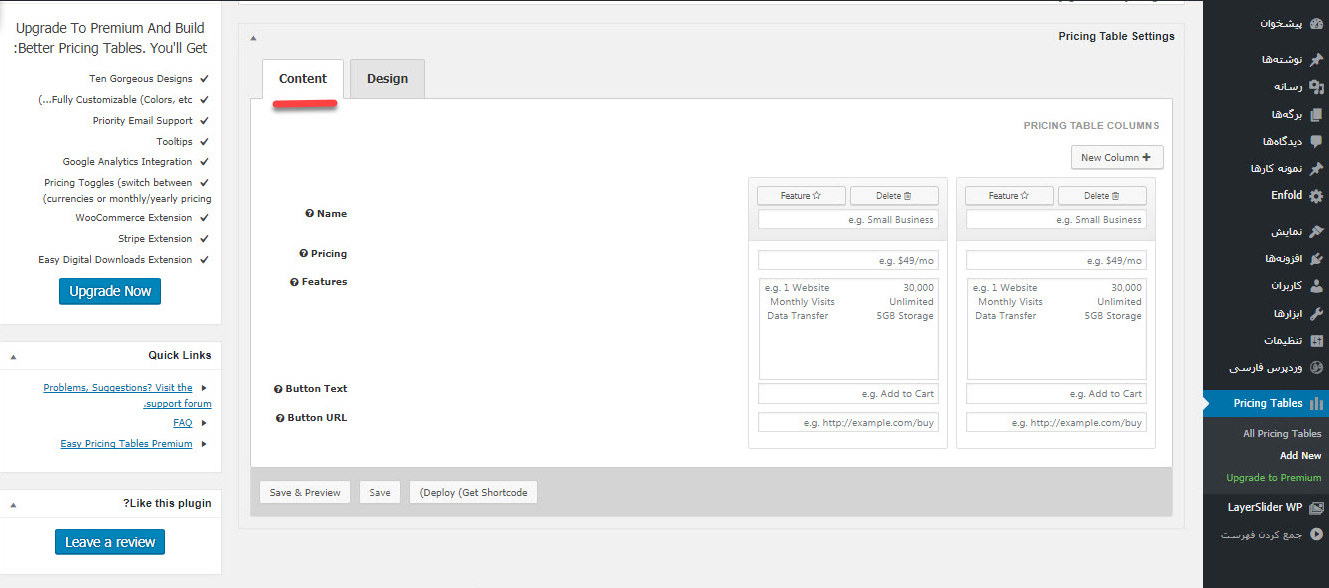
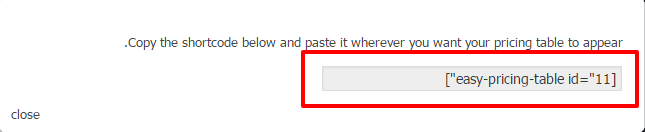
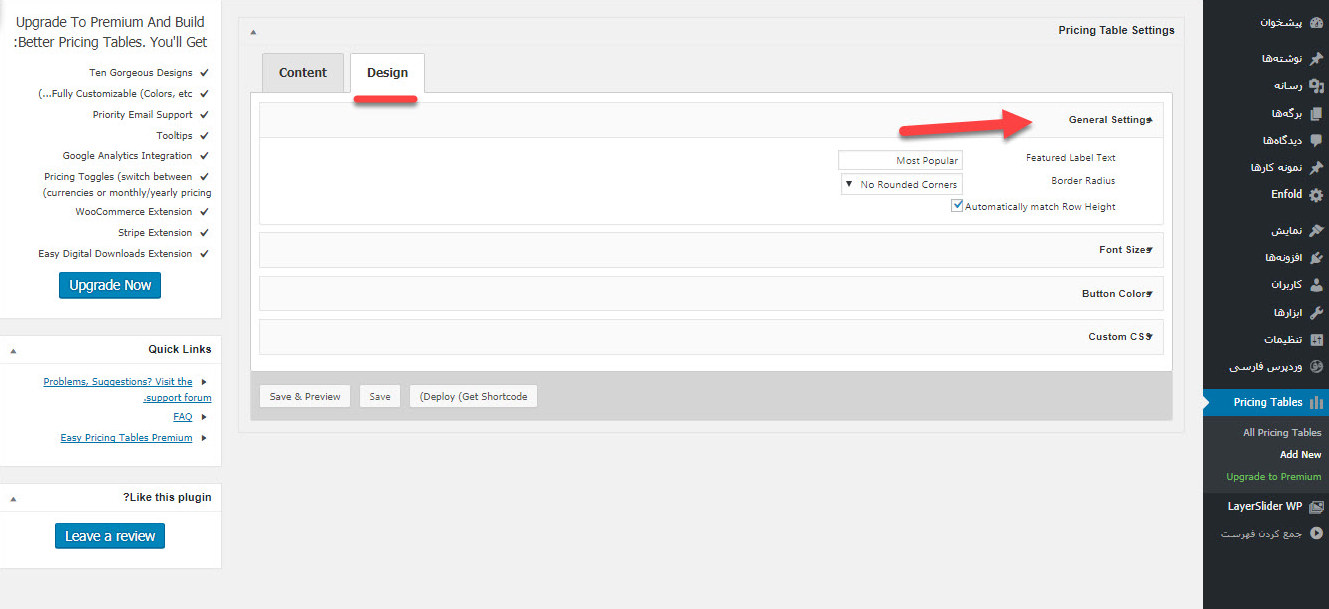
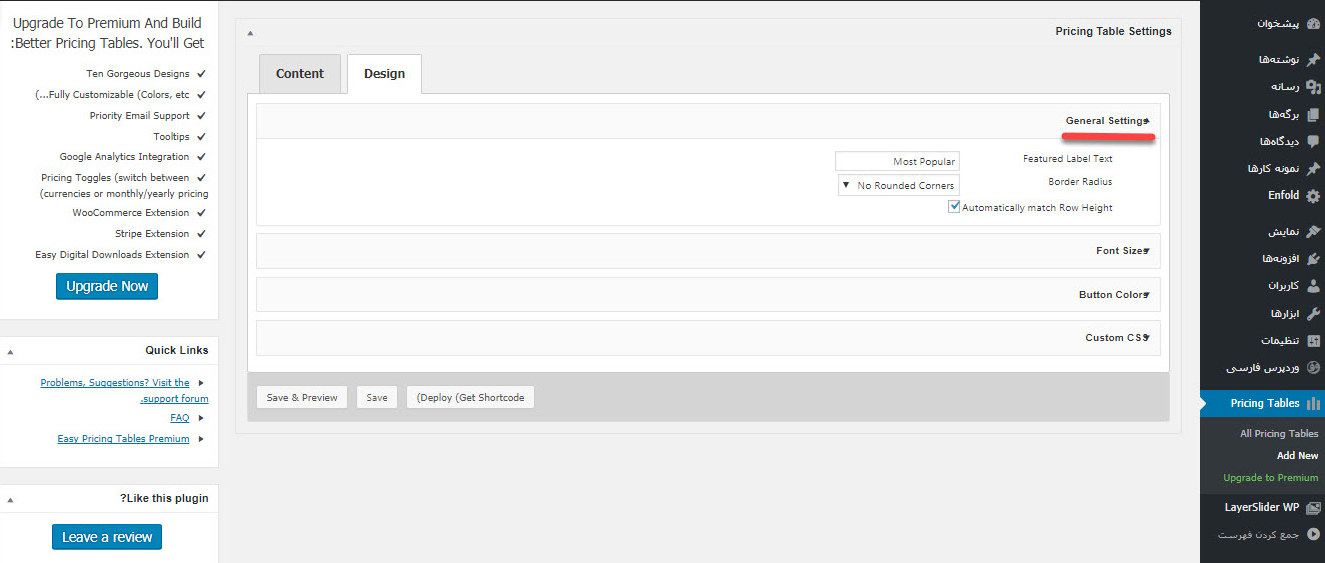
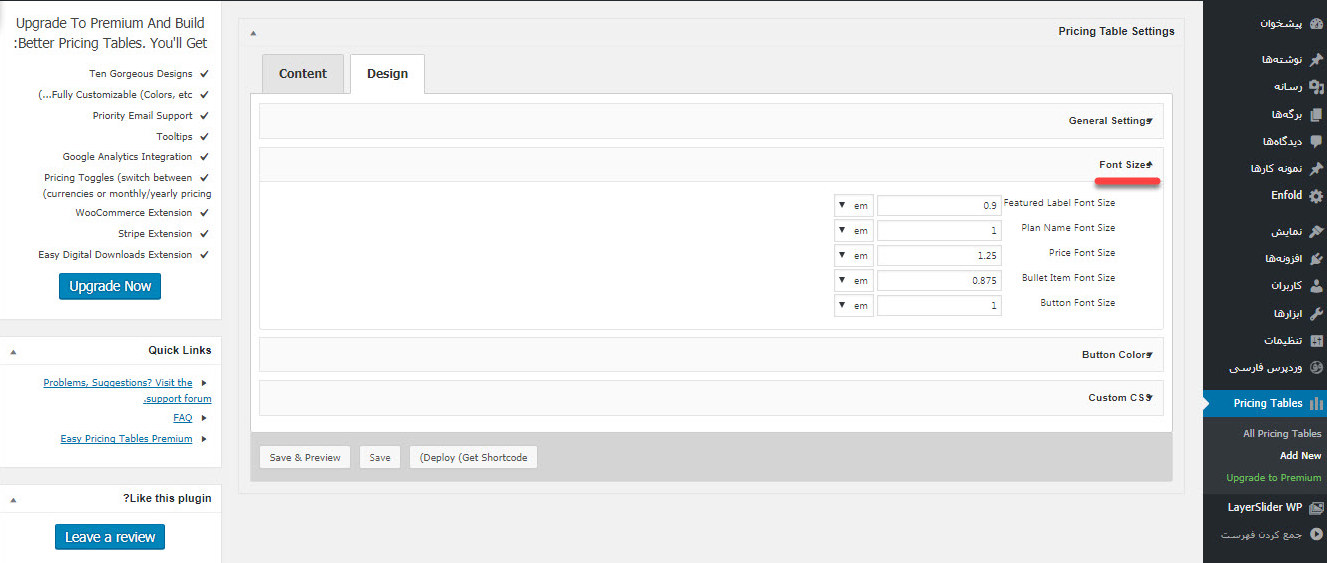
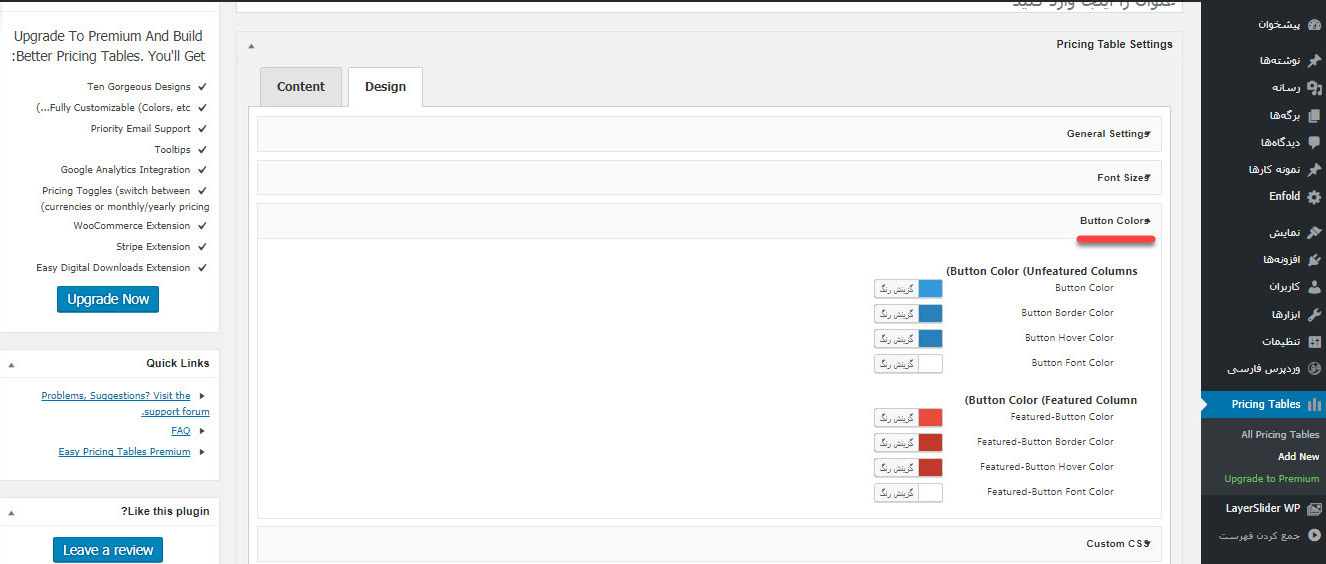
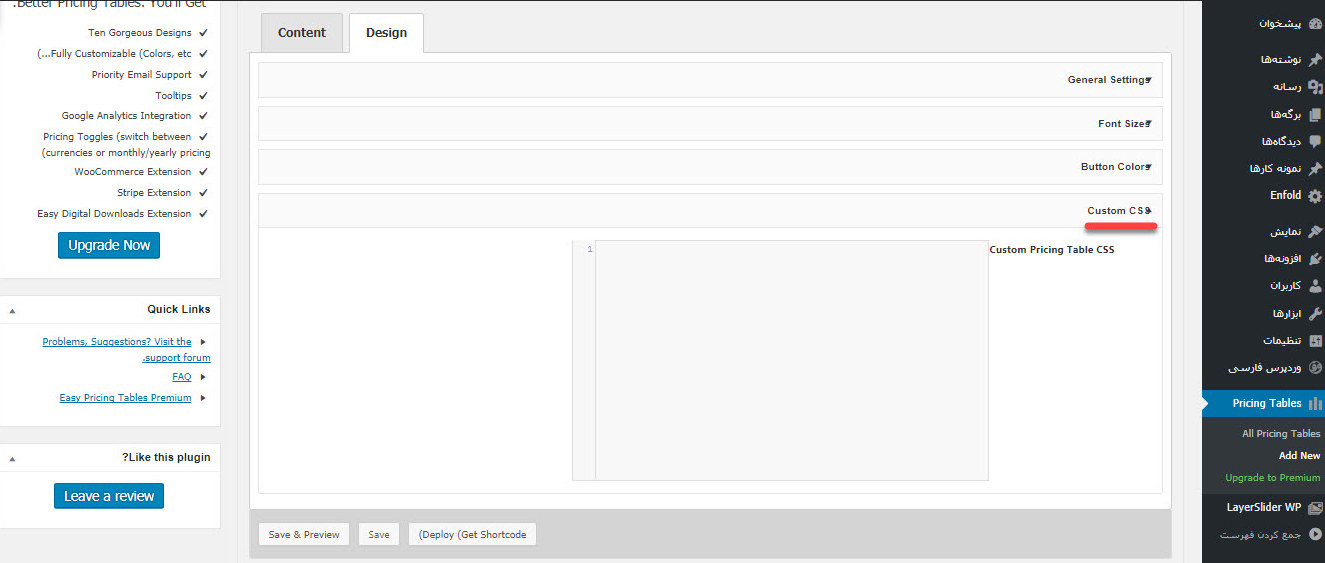
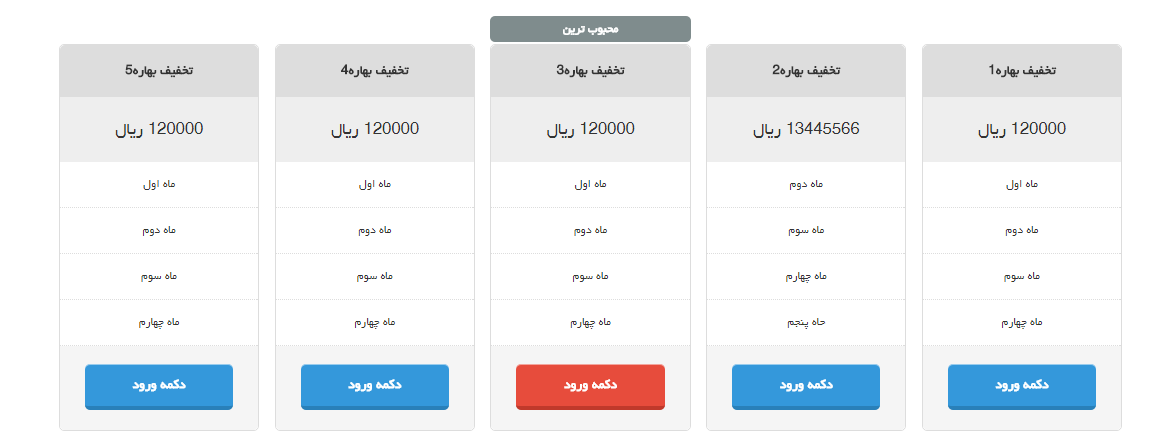























![استفاده از ویدئوی شاخص به جای تصویر شاخص [ آموزش ویدئویی ]](https://www.20script.ir/wp-content/themes/20script-v2/libs/timthumb.php?w=85&h=85&src=https://www.20script.ir/wp-content/uploads/featured-video-plus.jpg)
![دانلود نرم افزار ربات کامنت گذار در سایت ها [ آموزش ویدئویی ]](https://www.20script.ir/wp-content/themes/20script-v2/libs/timthumb.php?w=85&h=85&src=https://www.20script.ir/wp-content/uploads/comment-scraper.jpg)

![استفاده از ویدئوی شاخص به جای تصویر شاخص [ آموزش ویدئویی ]](https://www.20script.ir/wp-content/themes/20script-v2/libs/timthumb.php?w=245&h=240&src=https://www.20script.ir/wp-content/uploads/featured-video-plus.jpg)
![دانلود نرم افزار ربات کامنت گذار در سایت ها [ آموزش ویدئویی ]](https://www.20script.ir/wp-content/themes/20script-v2/libs/timthumb.php?w=245&h=240&src=https://www.20script.ir/wp-content/uploads/comment-scraper.jpg)






